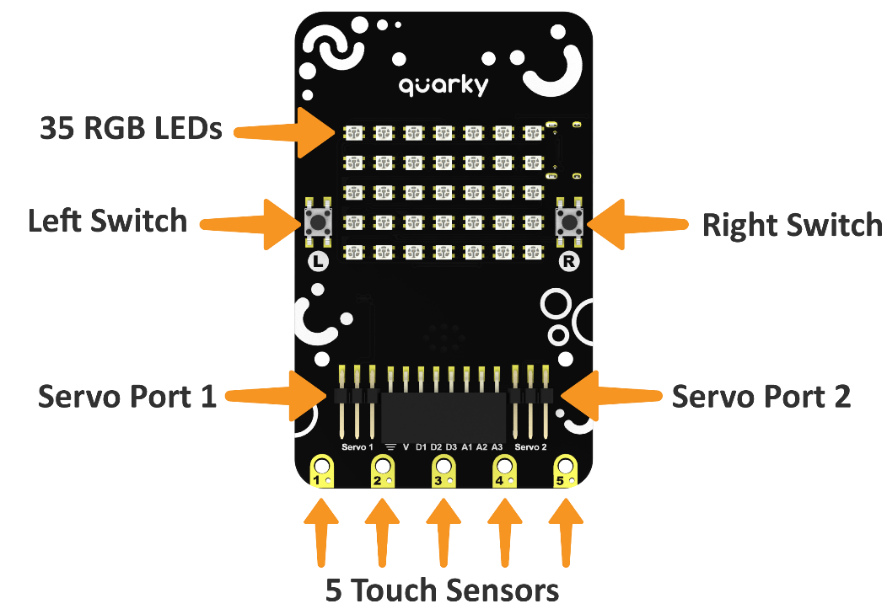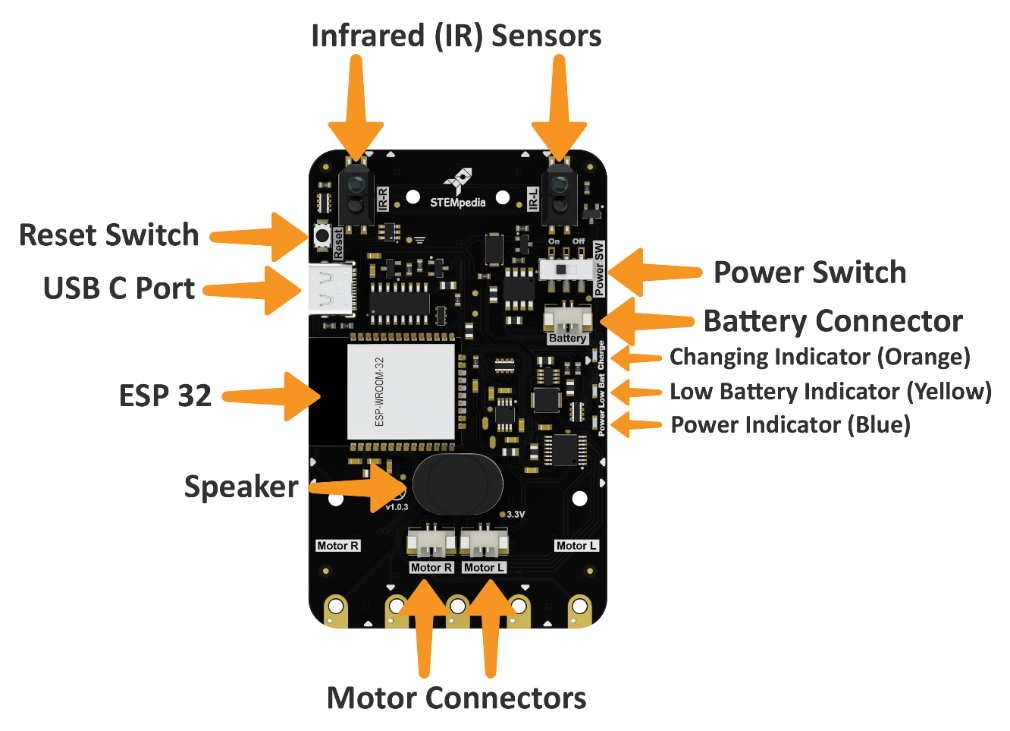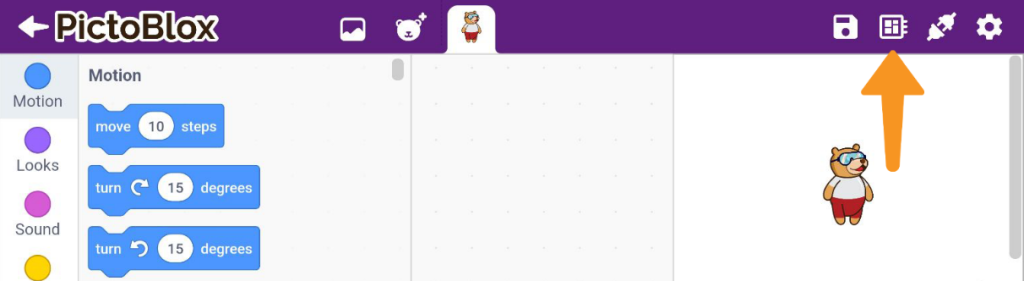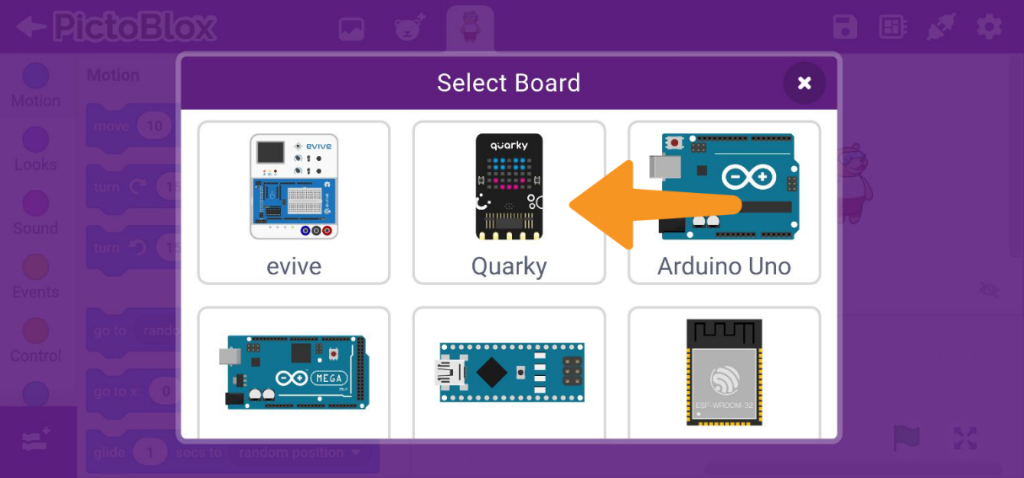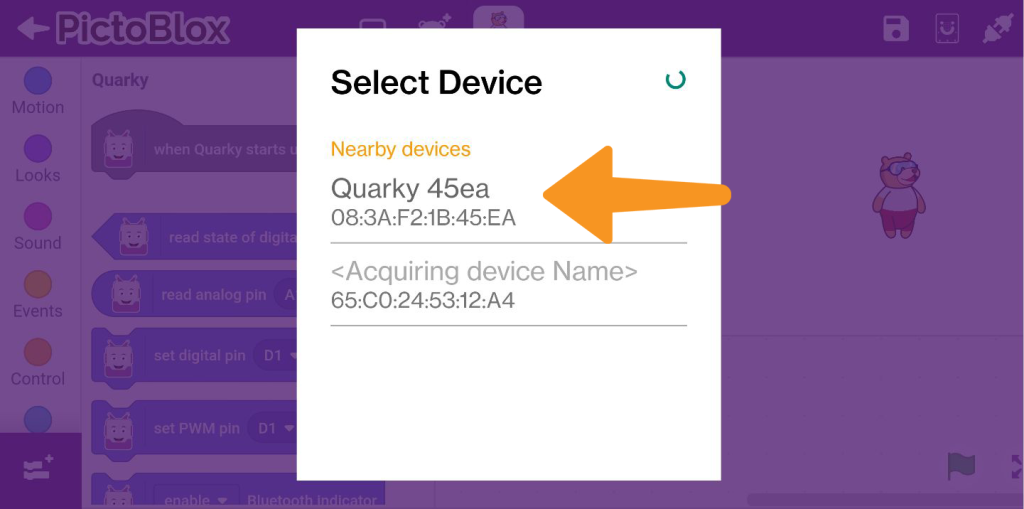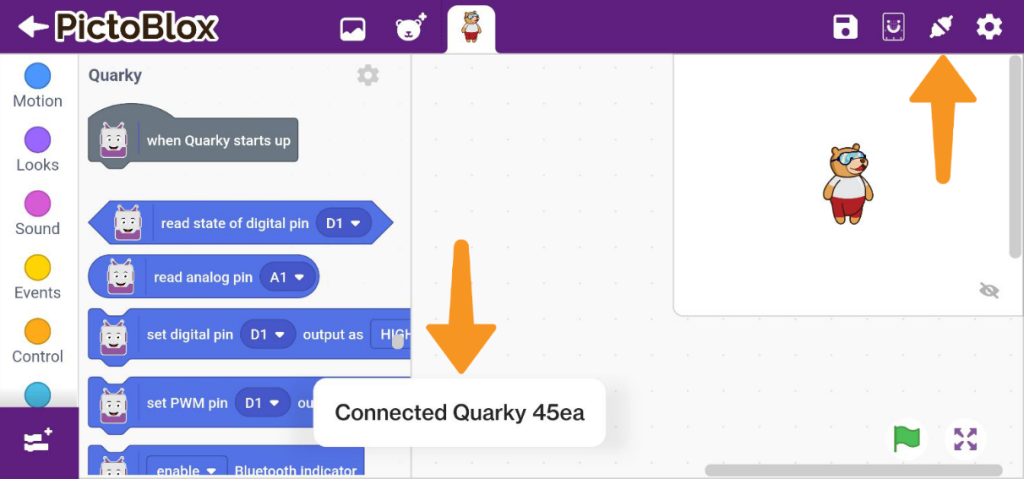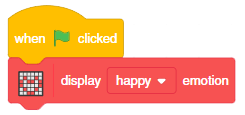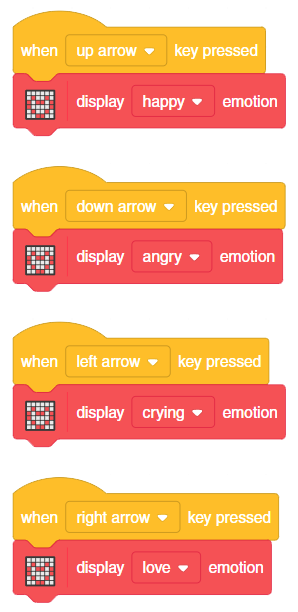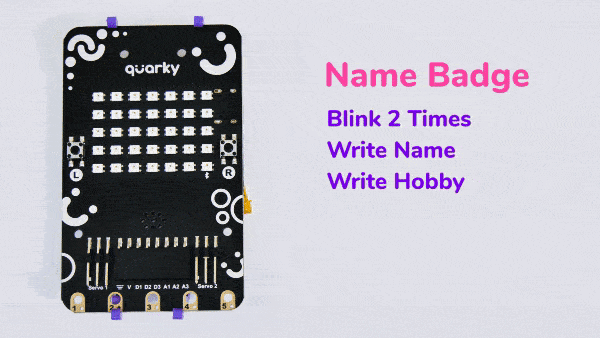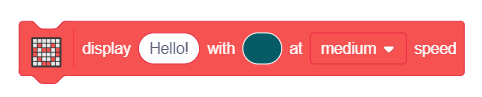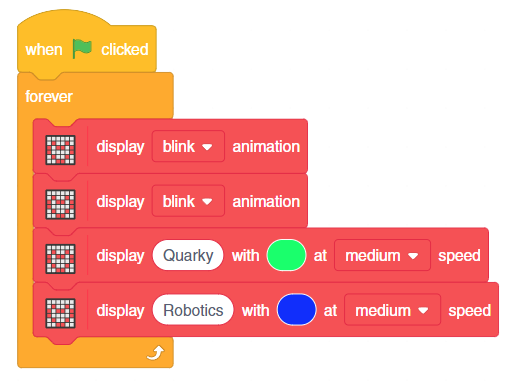Quarky
Quarky आपका दोस्त बनकर आपकी कोडन जर्नी में आपकी हेल्प करने जा रहा है। इसलिए आपको इसके बारे में जानना होगा जो हम इस lesson में करेंगे ।
Quarky एक अद्भुत इलेक्ट्रॉनिक बोर्ड है जिसे विशेष रूप से छात्रों के लिए डिज़ाइन किया गया है। इस बोर्ड के साथ, आप विभिन्न अत्याधुनिक अवधारणाओं (morden concept) को मज़ेदार और इंटरैक्टिव तरीके से सीख सकते हैं। आप एक्सप्रेशन डिटेक्टर, एआई डिलीवरी बॉट, होम ऑटोमेशन सिस्टम, और बहुत कुछ रोमांचक प्रोजेक्ट बना सकते हैं।
आपको अभी किसी भी फ़ीचर को याद रखने की ज़रूरत नहीं है क्योंकि हम आने वाले पाठों में उनमें से प्रत्येक के बारे में विस्तार से जानेंगे।
Activity 1: LED Emotions with Quarky
क्या आप जानते हैं कि हमारा दोस्त quarky हमारी तरह ही एक्सप्रेसिव हो सकता है? और इन एक्सप्रेशंस को हम quarky के आरजीबी एलईडी पर देख सकते हैं!
Coding Steps
नीचे दिए गए स्टेप्स का पालन करें:
PictoBlox ऐपखोलें,my spaceपर जाएं, और एक नई फ़ाइल बनाने के लिए+बटन पर क्लिक करें।- आइए सबसे पहले
Quarky को Pictoblox सेजोड़कर शुरू करें।- रोबोट के पीछे की ओर स्विच के साथ Quarky को
चालू करें। बोर्डसाइन पर क्लिक करें।
क्वार्कीबोर्ड का चयन करें।
कनेक्टसाइन पर क्लिक करें।
- सूची से उपयुक्त
Quarky उपकरण काचयन करें।
- आपको
डिवाइस कनेक्टेडसंदेश के साथ संकेत दिया जाएगा।
- रोबोट के पीछे की ओर स्विच के साथ Quarky को
- सबसे पहले,
Displayएक्सटेंशन पर जाएं और स्क्रिप्टिंग एरिया में display () emotion ब्लॉक जोड़ें। डिफ़ॉल्ट रूप से happy emotion आयेगा। - display () emotion ब्लॉक पर क्लिक करें । आप देखेंगे कि quarky happy emotion डिस्प्ले कर रहा है!
- when flag clicked ब्लॉक को display () emotion ब्लॉक के ऊपर event पैलेट से स्क्रिप्टिंग क्षेत्र में ड्रैग एंड ड्रॉप करें।
- Green flag पर क्लिक करके स्क्रिप्ट चलाएँ। आप Quarky आरजीबी एलईडी के साथ प्रदर्शित happy emotions देखेंगे।
- ऐसी स्क्रिप्ट बनाएं जो अलग-अलग keys को प्रेस करने पर expressions को बदल दें।
- प्रोग्राम को
Quarky Emotionsके रूप में सेव करें।
Activity 2: Name Badge
क्या आपको पता है Quarky टेक्स्ट भी शो कर सकता है ? मैट्रिक्स पर क्वार्की के नाम को डिस्प्ले करने के लिए एक स्क्रिप्ट बनाते हैं।
ऐसा करने के लिए हमें display () with () at () speed ब्लॉक का इस्तेमाल करना होगा। यह ब्लॉक quarky पर दिए गए टेक्स्ट को स्क्रॉलिंग टेक्स्ट के रूप में प्रदर्शित करता है। यह इनपुट के रूप में 3 पैरामीटर लेता है: टेक्स्ट, कलर, और स्क्रॉलिंग की स्पीड।
Coding Steps
नीचे दिए गए स्टेप्स का पालन करें:
My spaceपर जाएं, और एक नई फ़ाइल बनाने के लिए+बटन पर क्लिक करें।QuarkyकोPictoBloxसे कनेक्ट करें।Eventपैलेट से when flag clicked ब्लॉक को स्क्रिप्टिंग क्षेत्र में ड्रैग एंड ड्रॉप करें।- when flag clicked ब्लॉक के नीचे
controlपैलेट से forever ब्लॉक जोड़ें । - forever लूप में दो display () animation ब्लॉक जोड़ें और एनीमेशन को ब्लिंक करने के लिए सेट करें।
Displayएक्सटेंशन पर जाएं और स्क्रिप्टिंग क्षेत्र में dispaly () with () at () speed ब्लॉक जोड़ें। जगह में अपना नाम लिखें। फिर, एलईडी के रंग को ड्रॉप-डाउन से अपनी पसंद के किसी भी रंग में सेट करें और उस गति का चयन करें जिसके साथ आप टेक्स्ट शो करना चाहते हैं।- एक और display () with () speed ब्लॉक जोड़ें और अपना hobby लिखें।
- अंत में, green flag पर क्लिक करके स्क्रिप्ट चलाएँ !
- प्रोजेक्ट को
Name Badgeके रूप में सेव करें।
अगले पाठ पर जाने से पहले सुनिश्चित करें कि आपने assignment पूरा कर लिया है और उसे सबमिट कर दिया है, साथ ही quiz में भाग लें।